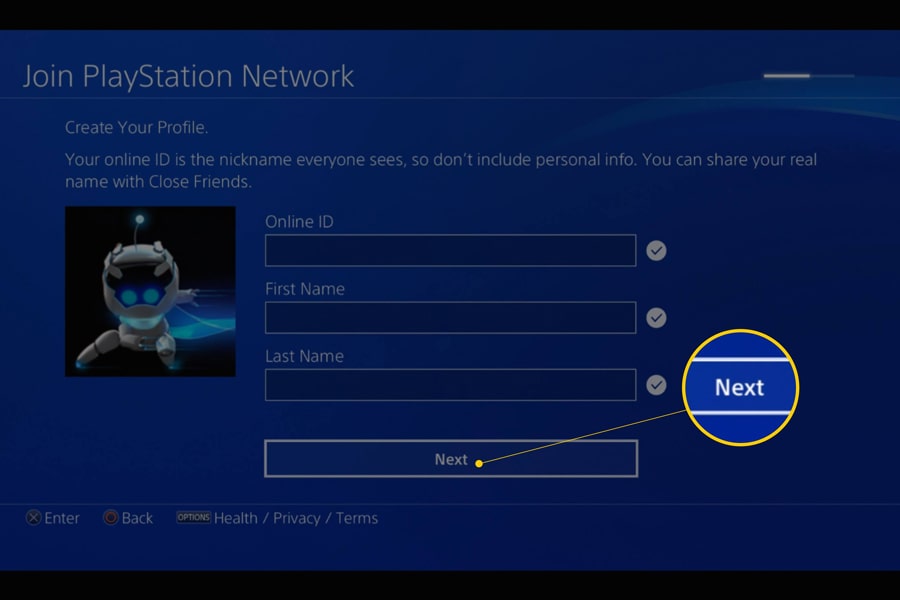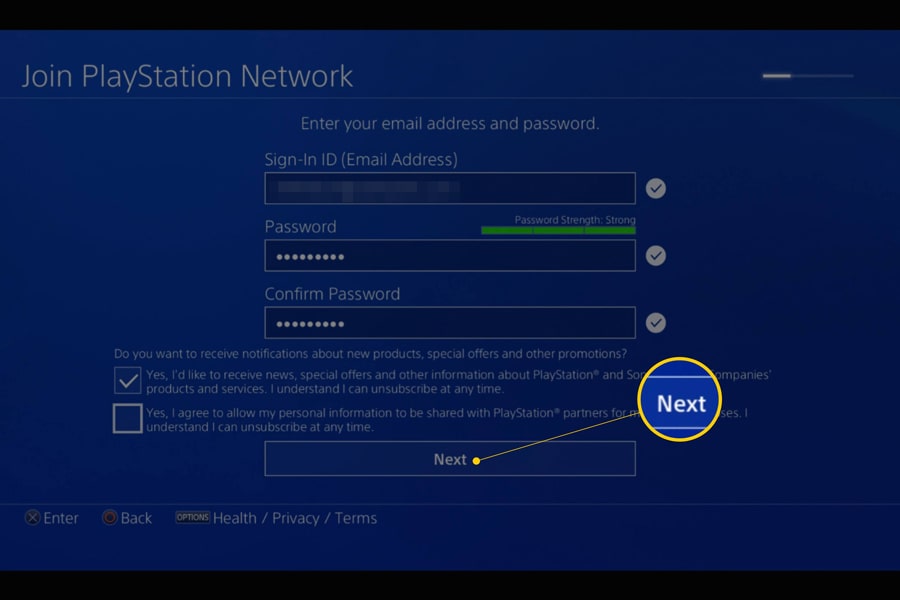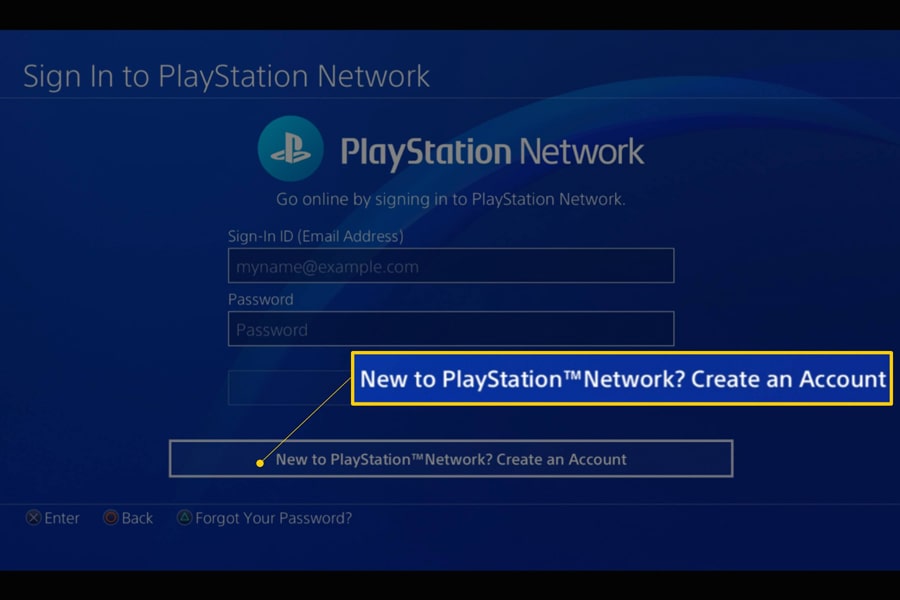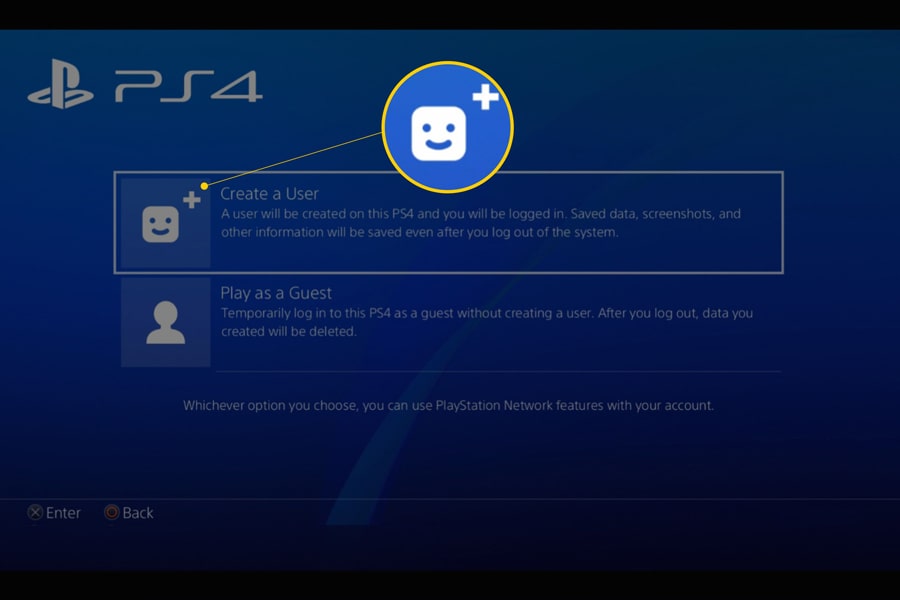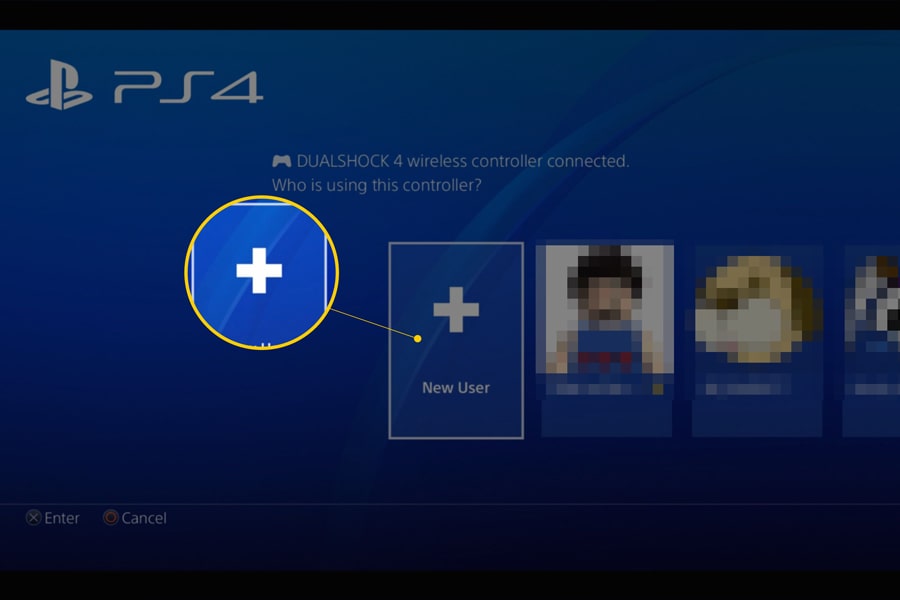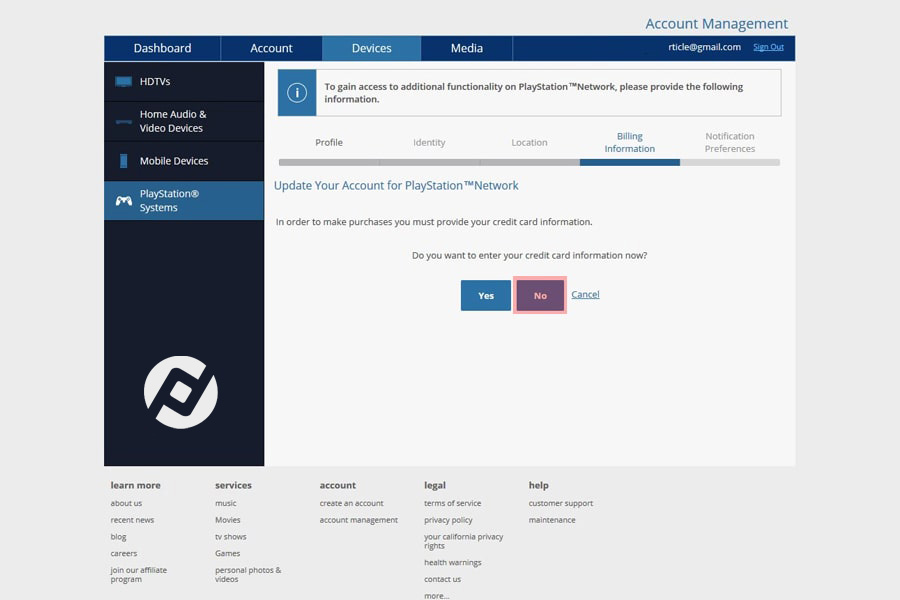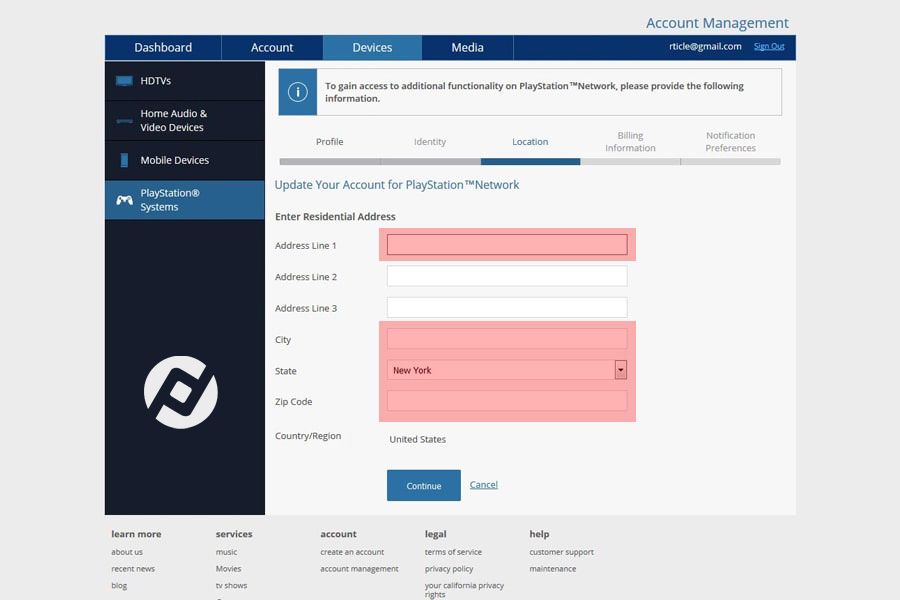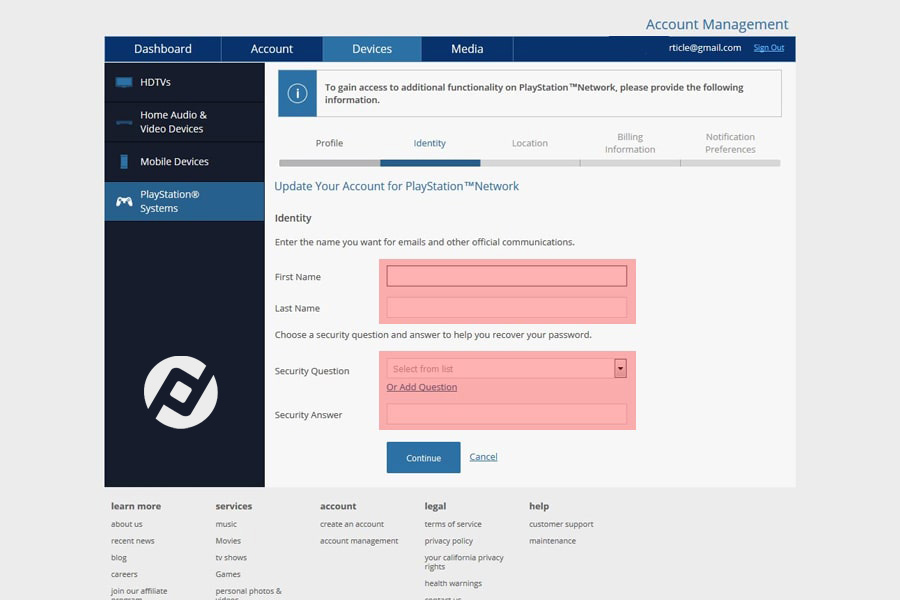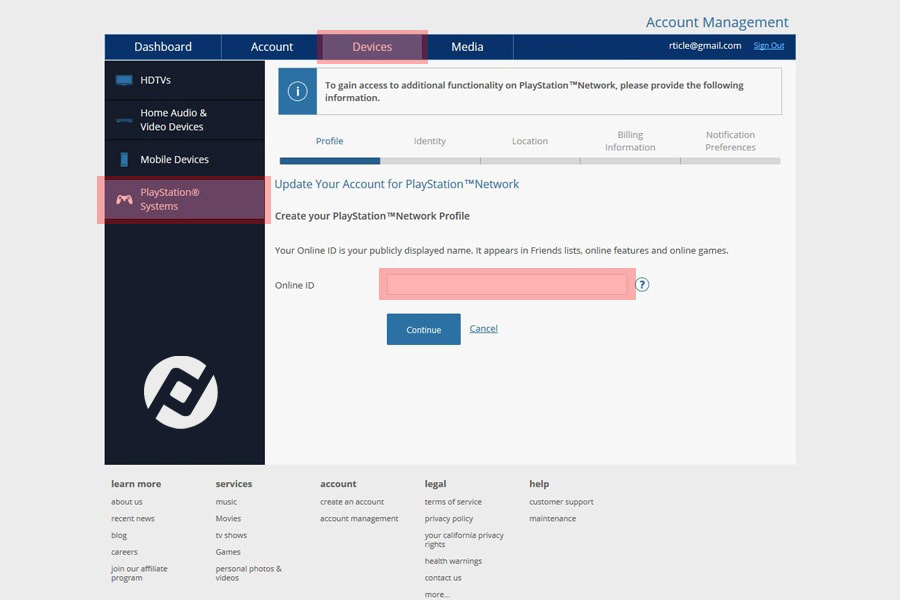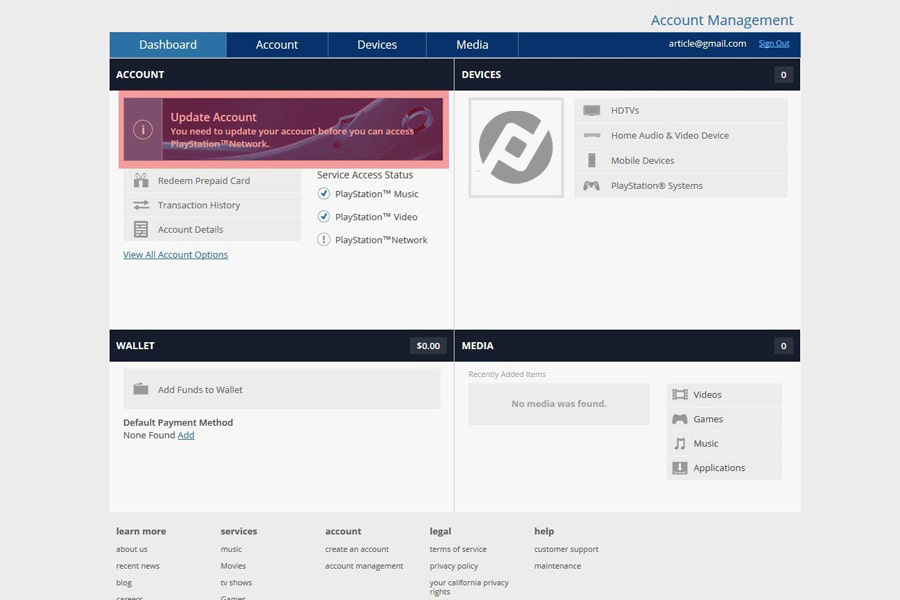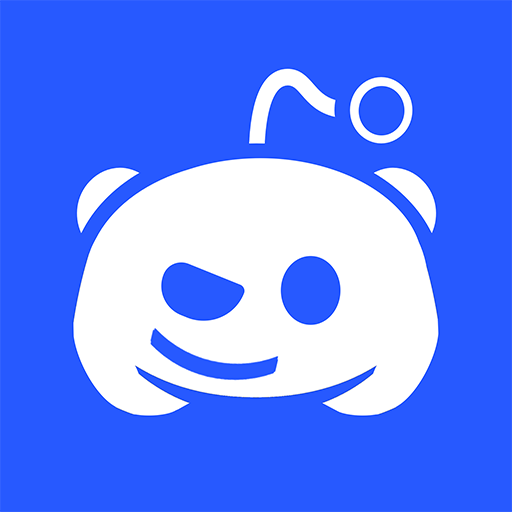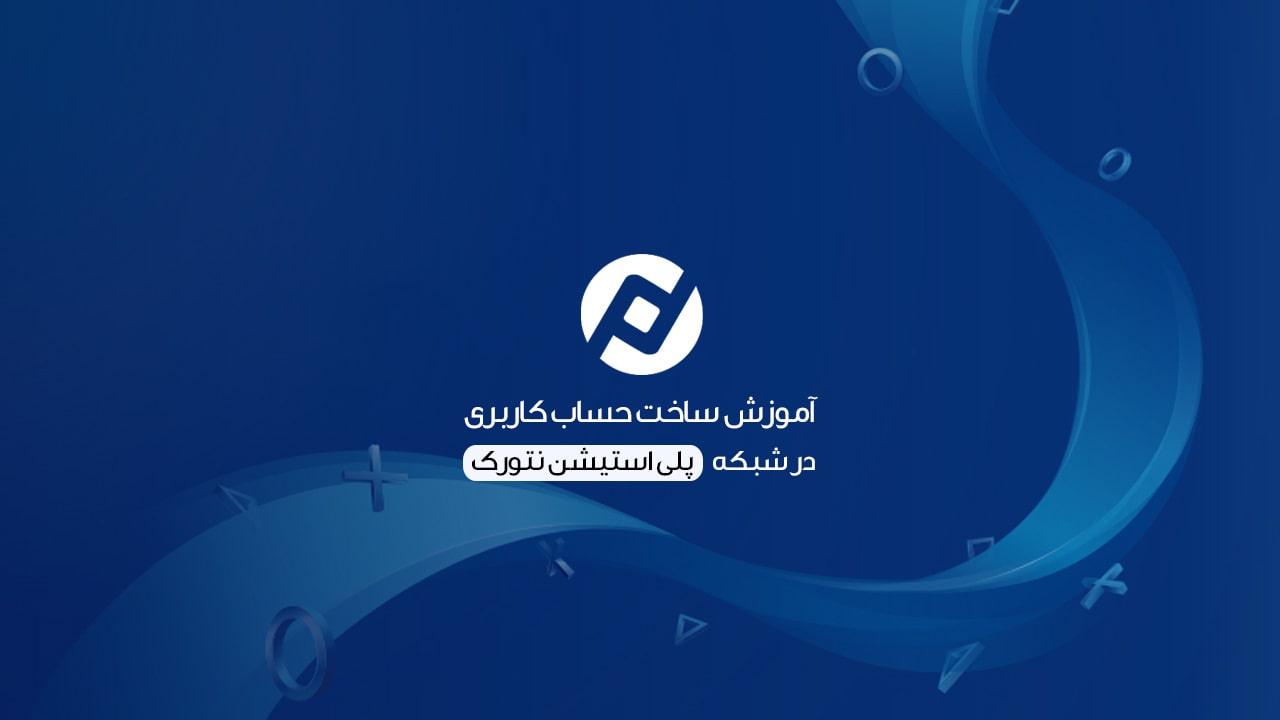
پلی استیشن نتورک (PlayStation Network) یا به اصطلاح PSN یک سرویس سرگرمی دیجیتالی آنلاین است که توسط سونی در سال 2006 معرفی شد. این سرویس ابتدا در انحصار کنسول بازی پلی استیشن بود اما بعدها قابلیت پشتیبانی از تلفنهای هوشمند، تبلتها، پخشکنندههای Blue-ray و تلویزیون های هوشمند نیز به آن اضافه شد به گونه ای که ده سال پس از معرفی این شبکه یعنی در سال 2016 طبق آمار اعلام شده بیش از 110 میلیون کاربر در آن عضو شده بودند.
خدمات مختلفی از سوی سونی در این سرویس به کاربران ارائه می شود که در این بین میتوان به فروشگاه بازی های دیجیتالی پلی استیشن، تهیه اشتراک برای دسترسی به بخش آنلاین پلی استیشن یا همان پلی استیشن پلاس، بخش فیلم و سریال و موسیقی سونی یا همان پلی استیشن مووی ، Vue و پلی استیشن موزیک اشاره کرد.
PSN چیست و چه کاربردی دارد ؟
همانطور که پیش از این گفتیم، شبکه پلی استیشن یک سرویس سرگرمی دیجیتال آنلاین است که توسط سونی پیاده سازی شده است. ثبت نام و استفاده از این سرویس کاملا رایگان است و برای استفاده از تمامی امکانات کنسول پلی استیشن ضروری می باشد.
در واقع این حساب کاربری همانند کارت شناسایی آنلاین شما در این شبکه عمل خواهد کرد که به وسیله آن قادر خواهید بود تا با دیگر کاربران این شبکه به گفتوگو بپردازید، آن ها را به لیست دوستان خود اضافه کنید، به وسیله آن ها گروه ایجاد کنید، با آن ها به بازی کردن بپردازید، پیشرفت های خود و دیگران را در هر بازی مشاهده کنید و ده ها امکان و قابلیت دیگر که به محض فعال سازی حساب کاربریتان به کنسول بازی شما اضافه می شود.
علاوه بر این با اتصال به این سرویس نیز قادر خواهید بود تا از سایر سرویس های آنلاین سونی هم چون PlayStation Store ، PlayStation Now و … استفاده کنید، به دانلود و یا خرید بازی های مورد علاقه خود بپردازید و یا اینکه فیلم و موسیقی های محبوب خود را تماشا کنید.
• برای ساخت حساب کاربری در این سرویس نیازی به یکسان بودن ریجن کنسول شما با ریجن اکانت نیست.
• اقتصادی ترین و بهترین ریجن برای ساخت اکانت پلی استیشن در ایران، ریجن یک یا همان آمریکا می باشد.
• برای اتصال به سرور های آنلاین سونی و بازی با دوستان و یا دیگر بازیکنان این شبکه نیاز به تهیه اشتراک پلی استیشن پلاس می باشد که این اشتراک به صورت ماهانه و سالانه قابل خریداری می باشد.
برای ساخت اکانت پلی استیشن می توانید از طریق سایت سونی و یا از طریق کنسول خود اقدام کنید. در زیر هر دو مرحله به صورت قدم به قدم توضیح داده شده است اما به جهت سهولت در ساخت و افزودن اکانت به کنسول پیشنهاد می کنیم از طریق خود کنسول نسبت به ساخت حساب کاربری پلی استیشن اقدام فرمایید.
آموزش ساخت اکانت پلی استیشن با کنسول
- کنسول خود را روشن و در صفحه انتخاب یوزر بر روی گزینه + یا همان New User کلیک کنید.
- در صفحه باز شده Create a User را انتخاب و سپس بر روی Accept و Next کلیک کنید تا به صفحه ورود مشخصات کاربری برسید.
- در انتهای صفحه گزینه New to PlayStation network? Create an Account را انتخاب و سپس برروی Sign Up کلیک کنید تا صفحه ورود مشخصات عضویت برای شما باز شود.
- در این مرحله برای ساخت اکانت PSN آمریکا یا همان ریجن 1 ، Country را روی United State و جهت ساخت اکانت PSN انگلستان یا همان ریجن 2 ، Country را روی United Kingdom تنظیم کنید. فیلد Language را به صورت پیش فرض روی English رها کرده و در فیلد بعدی تاریخ تولد خود را وارد کنید. توجه داشته باشید که برای استفاده از تمامی امکانات حساب کاربری پلی استیشن نتورک باید تاریخی بالای 18 سال را در این بخش وارد کنید. حتما تاریخ تولد وارد شده را در جایی یادداشت کنید تا در صورت فراموشی رمز عبور خود بتوانید آن را بازیابی کنید.
- در مرحله بعد در قسمت Postal Code برای ساخت اکانت آمریکا عدد 32118 و برای ساخت اکانت انگلستان عبارت UB5 5BL را وارد کنید تا دو فیلد بعدی به صورت خودکار پرشود. هم چنین غیر از این کد برای اکانت انگلستان می توانید کد SR1 3SD را نیز وارد کنید.
- در صفحه بعد پس از وارد کردن ایمیل نیاز به انتخاب گذرواژه برای حساب کاربری خود خواهید داشت. گذرواژه باید حداقل 8 حرف و ترکیبی از حروف و اعداد انگلیسی باشد. توجه داشته باشید ایمیل وارد شده در مراحل بعدی نیاز به تایید دارد. دو گزینه آخر فرم را نیز بسته به سلیقه شخصی خود انتخاب و سپس بر روی Next کلیک کنید.
- در صفحه باز شده از میان تصاویر موجود یک آواتار برای حساب خود انتخاب و بر روی Next کلیک کنید.
- حال در قسمت Online ID یک شناسه برای حساب کاربری خود وارد کنید. توجه داشته باشید این شناسه قابل تغییر نخواهد بود و نباید پیش از این توسط فرد دیگری ثبت شده باشد. دو فیلد بعدی به ترتیب مربوط به نام و نام خانوادگی شماست که آن را پر کرده و برروی Next کلیک کنید.
- دو صفحه بعدی مربوط به حریم شخصی شما می باشد که نیازی به تغییر ندارد و می توانید برای ورود به صفحه تایید ایمیل در این دو صفحه بر روی Next کلیک کنید.
- در این صفحه باید ایمیلی که در مرحله 6 وارد کردید را به وسیله کلیک بر روی لینک ارسال شده توسط سونی تایید کنید. به این منظور وارد ایمیل خود شوید و در صورت عدم مشاهده ایمیلی از سمت سونی حتما پیش از درخواست مجدد ایمیل فعال سازی پوشه Spam ایمیل خود را بررسی کنید. در ایمیل ارسال شده برروی گزینه آبی رنگ (Verify Now) کلیک کرده و سپس در کنسول خود گزینه Already Verified را انتخاب کنید. با این وجود اگر هیچ ایمیلی از سمت سونی دریافت نکردید ، در کنسول خود روی گزینه Help و سپس Resend Email کلیک کنید تا ایمیل تاییدیه مجدد ارسال شود.
- دو مرحله بعدی را با انتخاب Accept و Next رد کرده و در صفحه فعال سازی ورود دو مرحله ای ، اگر قصد فعال سازی این بخش را دارید همانند آموزش قرار گرفته در مقاله مربوطه عمل کنید در غیر اینصورت بر روی گزینه Do This Later کلیک کنید.
- مراحل بعدی را نیز به همین صورت با انتخاب سه گزینه Do This Later ، Next و یا Skip رد کرده تا حساب کاربری شما ایجاد و به لیست یوزر های شما در صفحه اصلی اضافه شود.
آموزش ساخت اکانت پلی استیشن با کامپیوتر
- در ابتدا از طریق این لینک وارد سایت سونی شده و روی گزینه Create New Account کلیک کنید.
- در صفحه باز شده روی Start کلیک و در صفحه بعدی در قسمت Sign-in ID ، ایمیل و در قسمت Password گذرواژه خود را انتخاب و در فیلد بعدی تکرار کنید.
- در مرحله بعد در صورتی که قصد ساخت اکانت ریجن یک PSN را دارید Country/Region را United States و State/Province را روی Florida و در صورتی که قصد ساخت اکانت ریجن دو PSN را دارید Country/Region را United Kingdom و State/Province را روی Sunderland تنظیم کنید. در فیلد بعدی تاریخ تولد خود را وارد کنید. توجه داشته باشید که برای استفاده از تمامی امکانات این شبکه ، سن وارد شده حتما باید بالای 18 سال باشد.
- در صفحه بعدی دو گزینه نمایش داده شده را بسته به سلیقه خود انتخاب و روی Agree and Create Account کلیک کرده و به صفحه بعد بروید.
- در این صفحه باید ایمیلی که در مرحله 2 وارد کردید را به وسیله کلیک بر روی لینک ارسال شده توسط سونی تایید کنید. به این منظور وارد ایمیل خود شوید و در صورت عدم مشاهده ایمیلی از سمت سونی حتما پیش از درخواست مجدد ایمیل فعال سازی پوشه Spam ایمیل خود را بررسی کنید. در ایمیل ارسال شده برروی گزینه آبی رنگ (Verify Now) کلیک کرده و در صفحه ثبت نام Already Verified را انتخاب کنید تا حساب کاربری شما فعال شود. با این وجود اگر هیچ ایمیلی از سمت سونی دریافت نکردید ، در صفحه تایید ایمیل روی Resend Email کلیک کنید تا ایمیل تاییدیه مجدد ارسال شود.
- در صفحه بعد روی گزینه پرچم کلیک کنید و از میان کشور ها ایران را انتخاب و شماره همراه خود را وارد کنید و بر روی Continue کلیک کنید و منتظر ارسال شدن کد تاییدیه از سمت سونی باشید. این مرحله نیز مانند مرحله قبلی اجباری نیست و برای رفتن به صفحه بعد می توانید برروی Skip کلیک کنید.
- در صورتی که در مرحله قبل شماره همراه خود را وارد کردید ، کد تاییدیه ارسال شده به شماره همراه خود را وارد و برروی Continue کلیک کنید تا وارد حساب کاربری خود در سایت سونی شوید.
تبریک ! تا به اینجای کار شما موفق به ساخت اکانت پلی استیشن شدید. حال برای استفاده از تمام قابلیت های این شبکه نیاز به تکمیل اطلاعات خود مطابق گفته های زیر دارید :
- ابتدا وارد حساب کاربری خود شوید و سپس در صفحه باز شده بر روی Update Account کلیک کنید و یا از طریق بخش Devices تب PlayStation Systems را انتخاب کنید.
- Online ID شناسه کاربری شما در این شبکه خواهد بود. این شناسه قابل تغییر نمی باشد و نباید پیش از این توسط شخص دیگری ثبت شده باشد.
- در صفحه بعدی ، در بخش First Name نام و در قسمت Last Name نام خانوادگی خود را وارد کنید. دو فیلد بعدی مربوط به سوال و پاسخ امنیتی هست که به دلخواه خود آن را پر کرده و برروی Continue کلیک کنید. حتما پاسخ سوال امنیتی خود را در کنار تاریخ تولد وارد شده در بخش قبلی یادداشت کنید.
- در مرحله بعدی جهت ساخت اکانت psn ریجن 1 در فیلد های Address Line 1 , City و State عبارت Florida و در بخش Zip Code ، کد 32118 را وارد و جهت ساخت اکانت psn ریجن 2 ، Address Line 1 را Edinburgh Building, City Campus, Chester Road و فیلد شهر یا همان City را Sunderland وارد کنید و در فیلد بعدی Postal Code را روی SR1 3SD تنظیم کنید و برروی Continue کلیک کنید.
- در صفحه باز شده در صورتی که کردیت کارت معتبری دارد مشخصات آن را وارد کرده در غیر اینصورت بر روی گزینه No کلیک کنید.
حال کافیست ایمیل و گذرواژه خود را در صفحه انتخاب یوزر کنسول با کلیک بر روی گزینه + یا همان New User وارد کنید تا حساب کاربری ساخته شده به کنسولتان اضافه شود.